Иногда перед пользователями ПК возникает необходимость перенести информацию или изображение на другой экран или же раздвинуть рабочий стол. Им очень пригодится эта статья о том, как использовать iPad в качестве монитора.
Узнайте, как использовать iPad как монитор, из нашего обзора
Возможности использования iPad как второго монитора ПК
Второй монитор — это история про функционал и удобство работы. Для того, чтобы не переключаться между разными программами, или работать в одной, но с двумя разными вещами, можно подключить дополнительный экран. Таким образом можно вывести несколько программ на экран без перевода их в оконный режим.
Второй экран используют:
- На стримах. Один экран отвечает за изображение игр или видео, а второй — возможность посмотреть в чат не переключаясь;
- При работе с графическими редакторами. Второй монитор обычно выступает как палитра;
- В работе. Если во время работы необходимо постоянно следить за какой-то программой (например мониторить уведомления в CMS), можно поставить второй монитор, а не разделять один на несколько равных частей;
- В торговле или игре в покер. Там нужно несколько окон, в которых одновременно совершается несколько действий. При достаточном опыте, пользователь успевает реагировать на все события.
iPad используется вместо классического второго монитора. Он намного меньше, но при этом дает возможность выдавать изображение в высоком качестве, полностью синхронизируясь с основным ПК.
How to use iPad with external monitor in 2023?
Удобство такого использования в том, что iPad может выводить изображение как на MAC, так и на стандртном ПК на Windows. Во втором случае необходимо использовать специальное ПО, но тем не менее, в этом нет ничего сложного для рядового пользователя.
Как пользоваться интерфейсом Sidecar
После подключения к macOS интерфейс на iPad немного изменится. Появятся две панели для управления системой с помощью сенсорного дисплея. Убрать эти панели можно в настройках дисплея macOS. Но лучше их оставить так как они упрощают взаимодействие с платформой в целом.
Далее рассмотрим, какую функцию выполняет каждая кнопка:
- Эта клавиша меняет расположение панели Dock. Нажатие на нее перемещает избранные положения с экрана компьютера на экран планшета. Если нажать на нее повторно, то Dock снова вернется на Мак.
- Кнопка Cmd. Это та же кнопка, что расположена справа и слева от пробела. Выполняет ту же функцию и может использоваться в качестве модификатора. Например, для открытия новых вкладок по нажатию Cmd + T.
- Кнопка Option (или Alt). Еще один модификатор, работающий так же, как на компьютере.
- Кнопка Control. То же самое, что и Ctrl на компьютерах Apple.
- Кнопка Shift. Можно использовать как модификатор или для капитализации букв.
- Кнопка отмены действия. Работает, как сочетание клавиш Cmd + Z в macOS.
- Кнопка включения клавиатуры. При нажатии на нее появляется экранная клавиатура для взаимодействия с системой с планшета. На тот случай, если компьютер находится далеко.
- Кнопка выхода из режиме Sidecar. Возвращает на экран интерфейс iOS.
- Touch Bar. Имитация сенсорной панели, как в новых ноутбуках Apple. Эта часть интерфейса меняется в зависимости от того, какое приложение в текущий момент открыто на планшете.
Какие ОС поддерживают функцию
При подключении iPad в качестве второго монитора, операционная система компьютера или ноутбука совершенно не играет роли. Можно использовать совместимую MAC ОС, можно более популярную Windows, или даже Linux.
От операционной системы зависит только версия программы, которая будет использоваться для соединения двух устройств и передачи изображения.
Не играет важной роли и сам планшет, который будет использован в качестве второго монитора. Сейчас можно подключить не только iPad, но и любой другой современный девайс. Важно — проверить совместимость программного обеспечения и подобрать нужное приложение.
Функция «Универсальное управление»
В macOS Monterey и iPadOS 15 появится еще один способ взаимодействия с планшетом прямо с компьютера. Для этого даже не нужно будет ничего настраивать. Нужно будет просто поставить iPad слева или справа от компьютера, а потом переместить курсор до упора в ту область, где стоит планшет. В этот же момент на экране iPad материализуется курсор, с помощью которого можно управлять интерфейсом iPadOS или переносить объект из нее в macOS.
Эта возможность будет доступна осенью 2021 года. Поддерживаемые устройства пока неизвестны. Но они точно должны поддерживать самые современные версии операционных систем.
Какие Mac поддерживают функцию
Mac подключает iPad как второй монитор с помощью функции Sidecar. У этой функции есть четкие требования к модельному ряду. Для подключения подойдут:
- MacBook Pro. 2021 год выпуска и более поздние модели;
- MacBook. 2021 год выпуска и более поздние модели.
- MacBookAir. 2021 год выпуска и более поздние модели.
- iMac. 2021 года выпуска и более поздние модели или модель с дисплеем Retina 5K, которая была выпущена в конце 2015 года.
- iMacPro. Любая модель;
- Mac Mini.2018 год выпуска или более поздняя модель;
- Mac Pro. 2021 год выпуска или более поздняя модель.
Любой современный Mac может использовать функцию Sidecar. Классические Маки могут быть использованы для подключения Айпада как второго монитора, если они были выпущены после 2021 года. Тогда они полностью подходят под все системные требования и обладают необходимой функцией SideCar.
Luna Display
Luna Display — это не просто программа, а целая инфраструктура. То есть и ПО и гаджет для подключения к дисплею.
С помощью Luna Display можно подключить Mac к iPad и использовать как полноценный второй дисплей с некоторыми ограничениями по управлению. То же работает и для Windows. То есть необязательно быть владельцем компьютера Apple, чтобы превратить планшет в дополнительный экран для работы.
Также некоторые пользователи задействуют iPad как единственный экран для устройств в духе Mac mini и других компьютеров, не имеющих своего дисплея.
Правда, стоит это удовольствие почти 10 тысяч рублей. Но это все же дешевле, чем покупка ноутбука с поддержкой macOS.
Какие iPad можно подключить в качестве второго монитора
Не все iPad могут быть подключены в качестве второго монитора. Это связано с двумя факторами: для использования программы от Apple, необходимо соответствие определенной версии и наличие правильного ПО; для использования стороннего софта нужно, чтобы железо соответствовало характеристикам.
iPad выпущенные в течение последних 3 лет прекрасно справляются с задачей второго монитора. Более широкий список моделей, которые можно использовать в качестве дополнительного дисплея для компьютера:
- iPad Pro любой модели;
- iPad (6-го поколения) и более поздний;
- iPad mini (5-го поколения) и более поздний;
- iPad Air (3-го поколения) и более поздний.
Для использования функции Sidecar, которая позволяет подключаться в качестве дополнительного дисплея к разным девайсам от Apple, нужна 13 версия iPadIOS.
Что понадобится для подключения
Первое, что нужно для подключения — наличие беспроводной сети. Важно, чтобы оба устройства работали через один Wi-Fi иначе ничего не получится.
Для подключения чаще всего используется специальная официальная программа из AppStore — Air Display. Приложение позволяет подключать ПК и ноутбуки к планшетам.
Программа для стационарного ПК — бесплатная. Но для того чтобы установить её на iPad, придется заплатить 10 долларов.
Если Айпад подключается в качестве второго монитора к MAC, то ничего постороннего не нужно. В системе и так есть свой специальный софт, который позволяет использовать Айпад в качестве второго монитора с помощью заранее написанной программы.
Duet Display (Windows, MacOS)
Потоковая передача Windows 10 на iPad Pro
Дуэт Дисплей продается в App Store по цене 10 долларов и предлагает отличные возможности работы с несколькими мониторами для Windows 10 и старых компьютеров Mac. Вы можете подумать о покупке, если часто путешествуете с ноутбуком и iPad.
Duet Display также предлагает дополнительную подписку на премиум-функции. Названный Duet Air, он открывает возможность подключения к беспроводному дисплею, подключения к удаленному рабочему столу, приоритетной поддержки, а также ежемесячных обновлений и обновлений. Duet Air стоит 20 долларов в год, а подписка на Duet Pro на 30 долларов в год добавляет еще больше.
Вы можете увидеть сравнение всех трех Вот.
Для настройки Duet Display требуется бесплатное программное обеспечение для ПК, приложение для iPad за 10 долларов и проводное соединение между двумя устройствами. Когда оба программного обеспечения запущены, подключите планшет и посмотрите, как рабочий стол вашего ПК расширяется до экрана.
В настольном клиенте вы можете изменить частоту кадров, производительность и разрешение экрана. Однако имейте в виду, что чем выше настройки, тем тяжелее работает ваш компьютер.
Если вам нужно переключить отображение iPad между зеркальным и расширенным режимами, просто сделайте следующее (в Windows 10):
Шаг 1: открыто Настройки.
Шаг 2: Выбрать Система.
Шаг 3: Выбрать Дисплей.
Шаг 4: Выберите планшет показано под Переставьте дисплеи.
Шаг 5: Под Несколько дисплеев, Выбрать Расширить рабочий стол до этого дисплея или Дубликат рабочего стола на этом дисплее, в зависимости от того, что вы предпочитаете.
Как правило, настройки по умолчанию подойдут. Однако, если вы обнаружите, что на старом компьютере это немного тормозит, попробуйте снизить разрешение или частоту кадров, чтобы ускорить процесс.
Обратите внимание, что вы можете переключиться на другие приложения iPad во время потоковой передачи Windows 10 на его экран, а затем вернуться в Duet Display без отключения.
iPad как второй монитор — подключаем
Подключение iPad как второго монитора можно разделить на два направление: подключение к MAC и подключение к другим операционным системам.
- В первом случае будет достаточно встроенного софта на обоих устройствах, при этом никаких дополнительных ограничений в процессе работы не будет.
- Во втором — потребуется специальное ПО, которое поможет использовать Айпад как второй монитор. При этом возникает ряд ограничений, в частности, оба устройства должны быть подключены к одной беспроводной сети.
Для Mac
Все пользователи знают, что Apple пытаются выстроить всю систему таким образом, чтобы их девайсы могли взаимодействовать друг с другом без дополнительных сложностей и ненужного софта. В вопросах подключения iPad к MAC не исключение.
Чтобы подключить Айпад необходимо:
- Убедиться что устройства соответствуют требованиям функция Sidecar. Они описаны выше;
- Нажмите на значок AirPlay в меню на MAC. Появится дополнительное окно, в котором можно выбрать подключения к iPad;
- Если AirPlay нет, то необходимо зайти в меню: Apple — Системный настройки — Мониторы — флажок на “Показывать параметры видеоповтора в строке меню, если доступно”.
- Готово. iPad является продолжением экрана MAC.
На экран можно дублировать любые изображение, а также выносить отдельные программы и работать с ними. Дополнительно, у Apple есть функция полного дублирования изображения — когда iPad показывает то, что находится на экрана Мака. Чтобы включить эту функцию, необходимо перейти в меню AirPlay и выбрать “дублирование экрана”.
Чтобы завершить работу, нужно снова перейти в AirPlay и нажать на кнопку “Отключиться”.
Для работы в качестве второго экрана, iPad не нужно прямое подключение. Но рекомендуется подключать iPad к MAC на время работы, чтобы устройство не разряжалось.
Для Windows
В случае с Windows ситуация несколько другая. Так как компания Apple использует единую экосистему на всех своих устройствах, то они могут свободно взаимодействовать друг с другом и для этого не нужен специализированный софт.
Чтобы подключить iPad как второй монитор, необходимо скачать на ПК и iPad платную программу — Air Display.
Работу этого софта можно сравнить с переносом изображения в облако, а потом трансляцию с облака на другое устройство. Такие операции могут осуществляться только при подключении к одной сети Wi-Fi.
После скачивания программы, её необходимо установить. На iPad софт встает без проблем. Во время установки на ПК, необходимо подтвердить дополнительную установку некоторых драйверов и софта, для корректной работы облачного экрана. После установки необходимо перезагрузить оба девайса.
Далее включаем обе программы. В списке должен высветиться только один iPad, так как только на нем сейчас включена программа. Необходимо выбрать устройство из списка и подключить его в качестве дополнительного экрана.
Таким образом, при работе в меню появится новая функция — перевести изображение на дополнительный экран.
Включаем удалённый доступ к Mac через VNC
Заходим в Системные настройки -> Общий доступ. Ставим галку напротив пункта Общий экран.
Затем напротив Разрешить доступ выбираем Всем пользователям. Жмём на Настройки компьютера, включаем параметр Пользователи VNC могут получить управление экраном по паролю.
Введите пароль для VNC-подключения и запомните его – он понадобится уже скоро. Нажимаем ОК.
Теперь в окне настроек Общего доступа текстом отобразится IP-адрес, по которому ваш iPad сможет подключаться к Mac. Запомните его (например, у меня был 192.168.0.3). Если забудете, или IP-адрес изменится сам, просто уточните актуальный адрес в этом меню.
Как настроить и использовать iPad в качестве второго монитора
Изображение можно перенести в определенную часть экрана. Также, можно выбрать ту область, которую будет показывать Айпад. Все это делается в самих приложениях, которые отвечают за использование второго монитора.
При работе с MAC и функцией Sidecar проблем не возникает. Во время работы можно выбрать и задать часть экрана, которая будет выводиться, определенные программы, которые необходимо проигрывать именно на iPad, а также появляется функция разделения софта на несколько независимых окон.
Одна из самых интересных фич, которая активно применяется при использовании iPad в качестве второго монитора — работа двух людей с разными приложениями. Экранная сенсорная клавиатура полностью работает, это значит, что можно запустить программу на мониторе Айпада. К таким программам относятся и текстовые редакторы. Можно самостоятельно работать за ПК, и передать iPad другому человеку, чтобы он заполнил нужную форму.
Жесты для прокрутки и другие действия
При использовании режима Sidecar на планшете можно применять различные жесты.
- Прокрутка: смахните двумя пальцами.
- Скопировать: сведите три пальца.
- Вырезать: дважды сведите три пальца.
- Вставить: разведите три пальца.
- Отменить: смахните влево тремя пальцами или дважды коснитесь тремя пальцами.
- Повторить: смахните вправо тремя пальцами.
♥ ПО ТЕМЕ: Карта достопримечательностей всего мира: Википедия на iPhone в качестве туристического справочника.
Проблемы при подключении
Не всегда удается сразу подключить iPad как второй монитор. В процессе может возникнуть несколько типовых проблем. Разберем основные трудности и пути их разрешения:
Несколько лет работал в салонах сотовой связи двух крупных операторов. Хорошо разбираюсь в тарифах и вижу все подводные камни. Люблю гаджеты, особенно на Android.
Проблемы и решения
Ошибка подключения к серверу
Заменить DNS-сервер вручную. Вместе данных, которые предоставляет провайдер, можно найти “Open DNS” и ввести новые показатели.
В MAC или iPad нет SideCard
Скорее всего, это связано с тем,что модель устарела и не соответствует требованиям. Если это не так, пройдите — Apple — Системный настройки — Мониторы — флажок на “Показывать параметры видеоповтора в строке меню, если доступно”.
Лаги или пониженное качество изображения при работе с определенными программами
У iPad есть функция переноса определенных приложений с MAC на экран устройства. Из-за того, что нагрузка от самого приложения и трансляции экрана может быть слишком большой, изображение слегка может потерять качество и начать лагать. Решается достаточно просто — выключением приложения и чисткой оперативной памяти с помощью специальных утилит.
Вначале создаём вторую учётную запись на Mac
Не спрашивайте, зачем. Скоро поймёте.
Открываем на Mac Системные настройки -> Пользователи и группы. Нажимаем на «замок», вводим свой пароль учётной записи компьютера.
Жмём «плюсик» в левой нижней части окна, затем в выпадающем меню Новая учётная запись выбираем Администратор.
Полное имя, Учётная запись и прочие поля очевидны, заполняйте их на своё усмотрение. Только не забудьте пароль. Например, свою вторую учётную запись я назвал VNC. Как закончите, нажимаете Создать пользователя.
Бонус: лучшие программы для использования iPad как второй монитор
- Лучшая и популярная программа, которая используется для подключения iPad как второго монитора — Air Display. Приложение платное, но оно полностью оптимизировано под все операционные системы. Один из главных плюсов — можно воспользоваться практически на любом устройстве, даже на том, которое не совсем оптимизировано под использование второго монитора.
- Вторая по популярности программа — iDisplay. Изначально разрабатывалась и продвигалась компанией Apple. Предоставляет возможность работать с любыми операционными системами. Может выступать как замена Air Display и встроенной в MAC функции Sidecar.
- Третья программа — SpaceDesk. Это сервис для расширения экрана компьютера. С его помощью можно подключать различные устройства и выводить на них определенные изображения. Достаточно удобная программа. Распространяется бесплатно.
Использование iPad как второго монитора значительно расширяет функции девайся. В отличие от стандартного дополнительного экрана, на Айпаде можно работать, даже во время того, как он подключен в качестве второго монитора. Спектр использования достаточно широк — от работы с несколькими программами/файлами одновременно, до оптимизации взаимодействия с клиентом.
Подключаемся к Mac через старый iPad
Открываем приложение VNC Viewer. Нажимаем на «плюс» в правом углу. В поле Address пишем IP вашего Mac, который вы недавно запоминали из меню Настроек общего доступа в macOS (например, 192.168.0.3). Поле Name можете заполнить как угодно.
В дальнейшем это подключение сохранится в памяти приложения.
Затем нажимаем на только что созданное подключение. Высветится предупреждение о незащищённом подключении, соглашаемся. Затем вводим пароль VNC-подключения, который вы создавали на Mac ранее. Пароль надо будет вводить каждый раз при подключении.
У вас отобразится экран входа в Mac. В нём пальцем выберите недавно созданную учётную запись (в моём случае называется VNC). Введите пароль этой записи с экранной клавиатуры.
Источник: hype-time.ru
Как использовать iPad в качестве второго монитора

Режим отображения цели может превратить ваш 2009 или более поздний iMac в монитор для использования с другими Mac. Узнайте, как это сделать, и какие существуют ограничения.
Как использовать iPad или iPad Mini в качестве телефона

IPad может быть слишком большим, чтобы заменить ваш мобильный телефон, но он может позвонить по телефону, если вы настроите на нем правильное программное обеспечение. Узнайте, как сделать бесплатные звонки!
IPad 2 Review — первый взгляд на iPad второго поколения Apple

Предварительный просмотр второго поколения Apple iPad 2, включая спецификации, плюсы и минусы любимой планшеты.
Источник: ru.go-travels.com
Совместная работа Mac и iPad
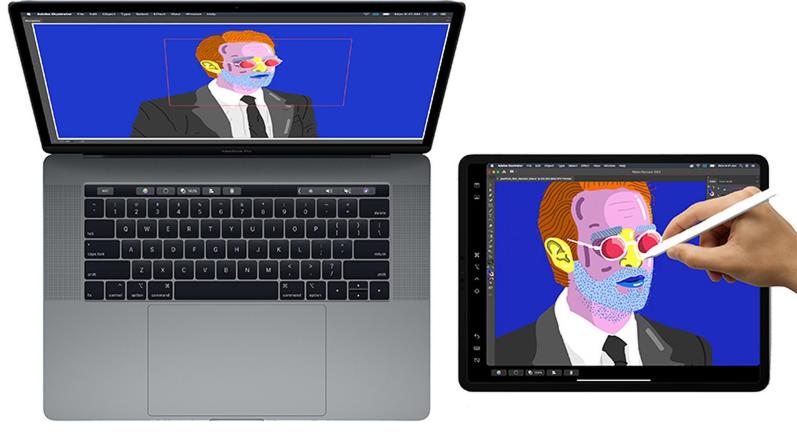
Некоторые пользователи компьютеров Mac также имеют в наличии планшет iPad либо задумываются о приобретении. Но помимо использования iPad для просмотра роликов, чтения книг, браузинга iPad можно эффективно использовать вместе с компьютером Mac.
Сегодня расскажу про некоторые интересные функции, которые в том числе появились и в новых обновлениях.
Дисплей iPad как второй экран на Mac
Итак, у меня есть MacBook и iPad. Каким образом я могу их эффективно и необычно связать?
Сначала расскажу о функции Sidecar, которая позволяет использовать дисплей моего MacBook в качестве второго дисплея.
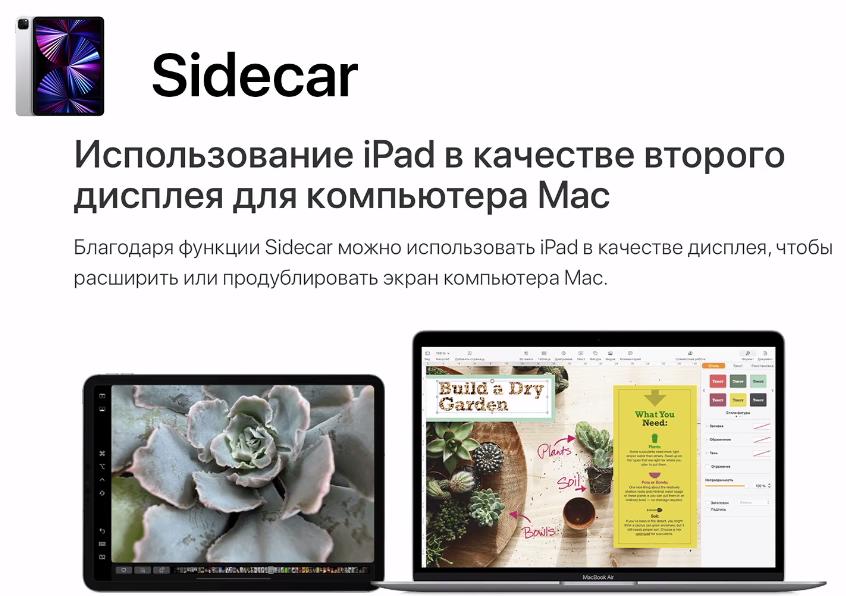
Чтобы эта функция заработала, требуется macOS 10.15 Catalina на Mac и iPadOS 13 на планшете.
Плюс требуется, чтобы ваше устройство поддерживало эту функцию. Не все компьютеры и планшеты способные обновиться до необходимой версии, будут работать с Sidecar.
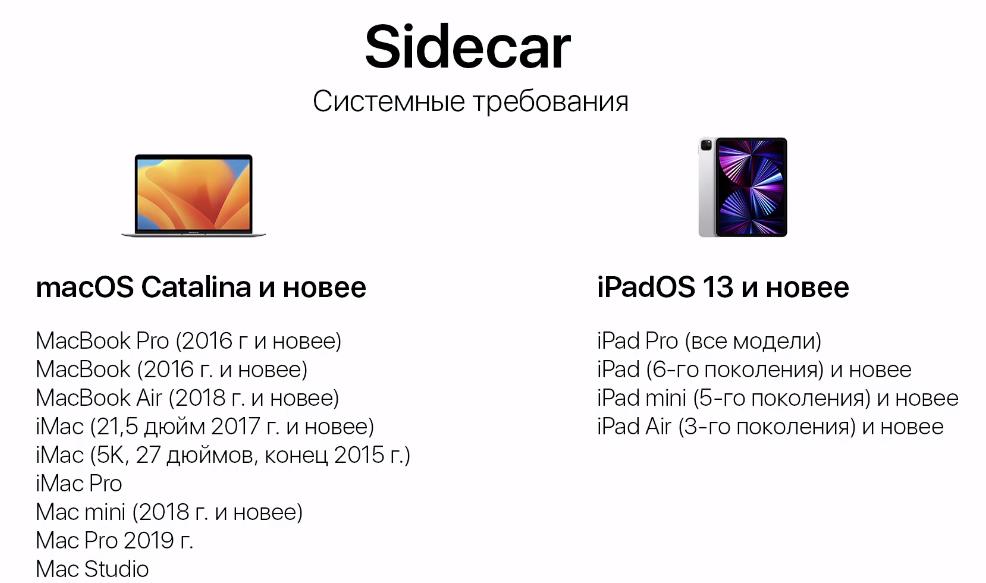
Для демонстрации перейдем в Системные настройки – Дисплеи .
У меня сейчас один дисплей на MacBook Air. Если я нажму справа на стрелочку, то могу включить видеоповтор, или расширение дисплея, моего iPad, который у меня подключен.
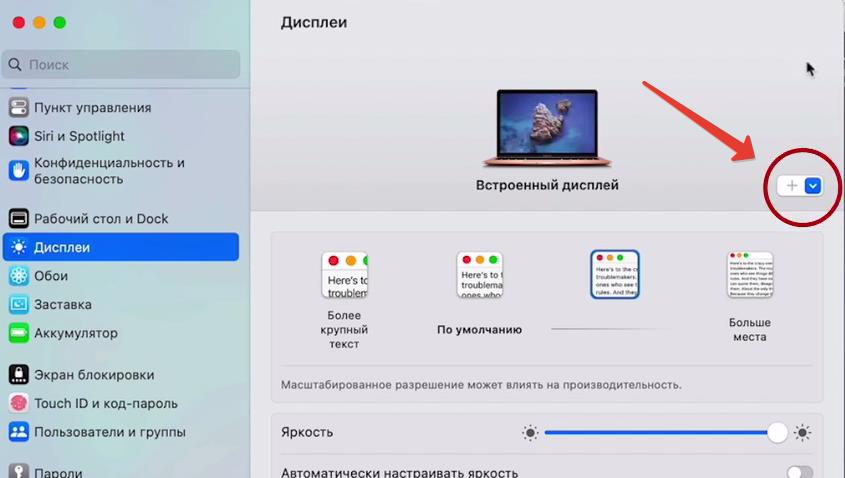
Если нажать кнопку “Расстановка”, то видно, что мой дополнительный дисплей подключен справа. Я могу здесь менять его расположение.
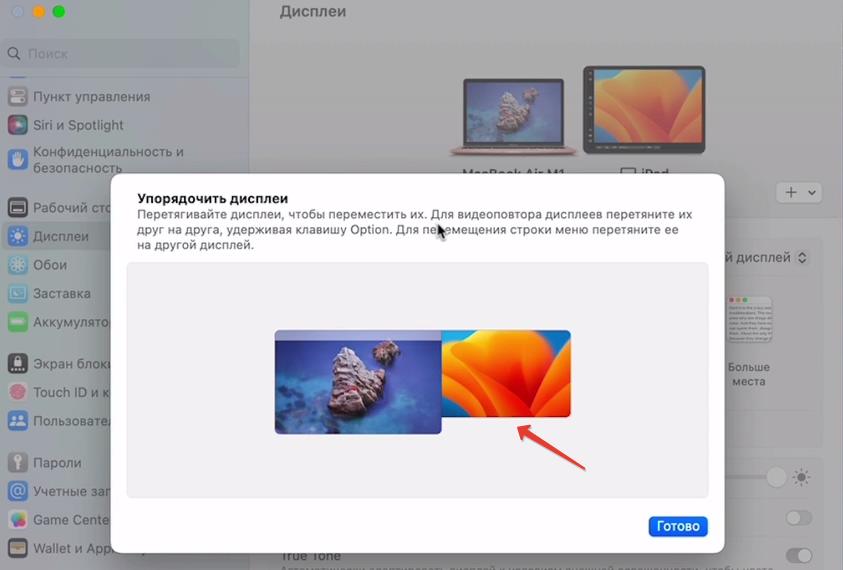
Теперь, если открою любое окно, я могу просто взять и потащить вправо, и оно окажется на втором дисплее. При этом необязательно использовать перетаскивание. Вы можете подвести курсор к зеленой кнопке, которая обычно разворачивает окно на полный экран. Если к этой кнопке поднести курсор, то она предложит переместить окно на нужный вам дисплей, в том числе и на внешний iPad.
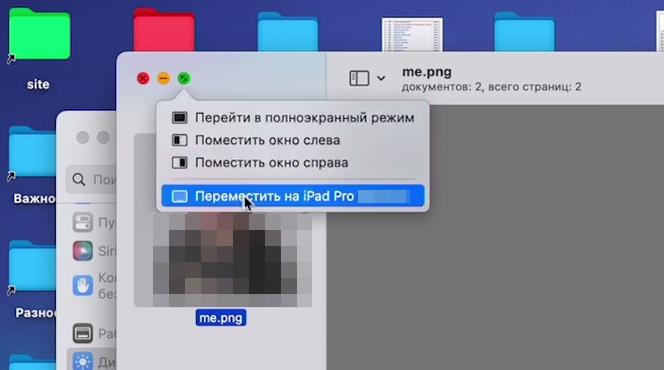
Дальше вы можете работать с этим дисплеем, как с любым подключенным вторым дисплеем без каких-либо ограничений.
Что еще дополнительного есть в использовании функции Sidecar? Во-первых, у вас появляется внизу Тачбар с дополнительным функционалом. Например, я могу скролить музыку
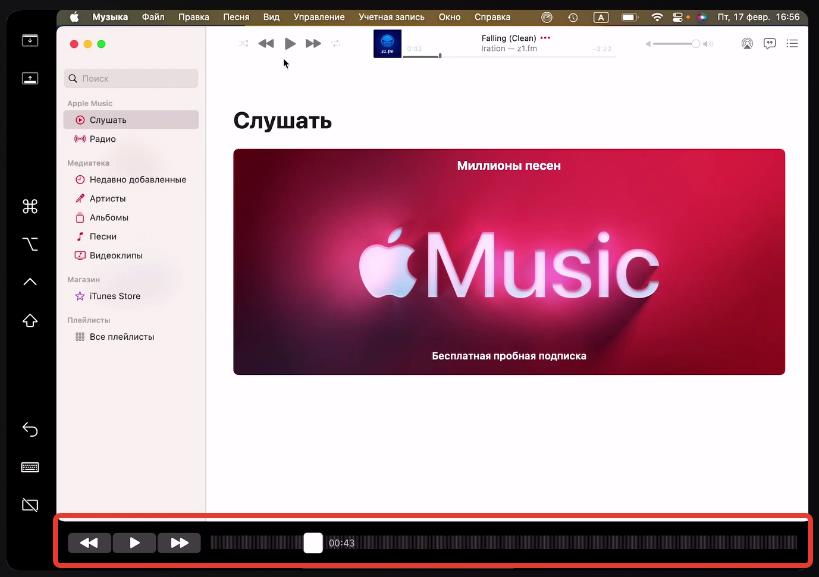
А с левой стороны есть несколько кнопок для отображения или скрытия меню бара, чтобы вызвать док на нужный вам экран. А также в нижней части я могу вызвать экранную клавиатуру для набора текста и отключиться от Sidecar.
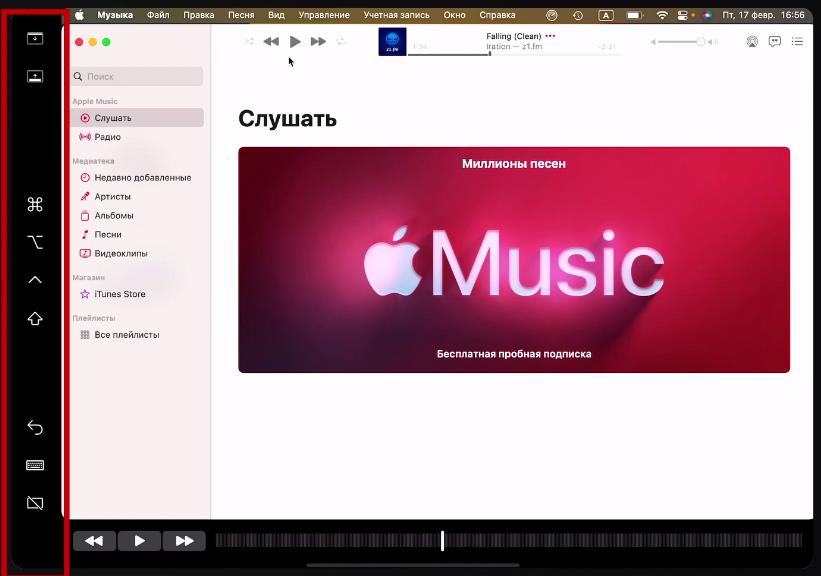
В момент, когда Sidecar активен, вы можете управлять его настройками из специальной кнопки в меню бар здесь. Например, можно скрыть боковое меню либо тачбар для того, чтобы увеличить полезное пространство.
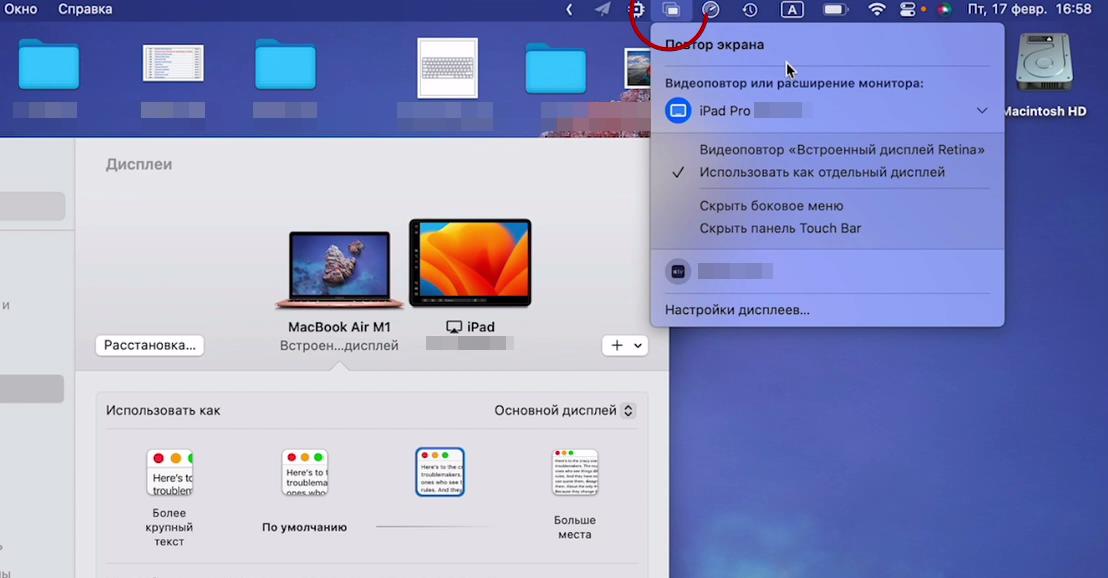
По умолчанию вы не можете использовать сенсорный экран iPad для работы с экраном в системе macOS. Но это возможно с Apple Pencil.
Если вы работаете в профессиональных графических редакторах и рисуете на своем iPad, то подключив его таким образом к Mac, вы можете использовать всю мощь десктопных приложений.
Управление приложениями iPad с клавиатуры Mac
Еще один интересный момент – это функция Universal control. Она позволяет управлять вашим iPad с помощью манипулятора от MacBook.
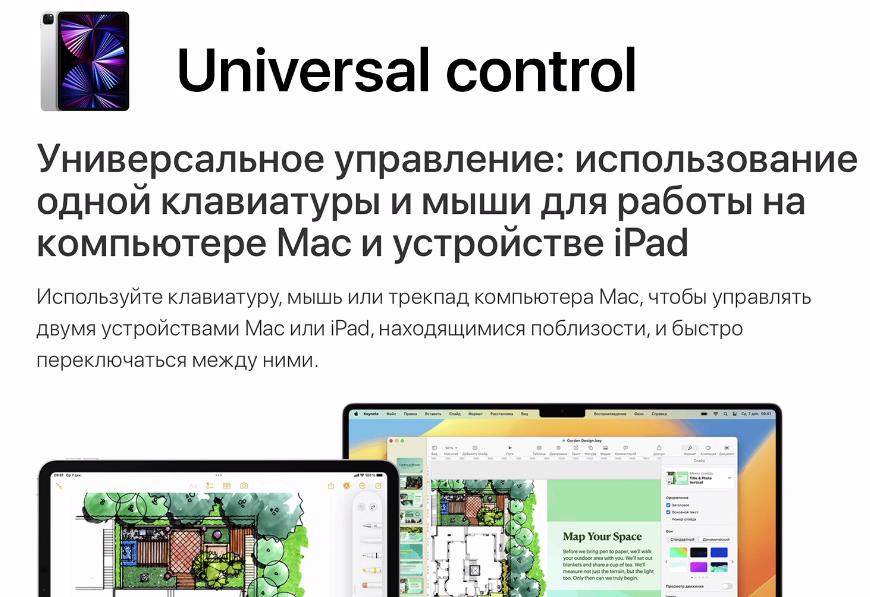
Системные требования: для компьютера это macOS 12.4 Monterey и iPadOS 15.4 на планшете. Не все компьютеры Mac будут поддерживать эту систему.
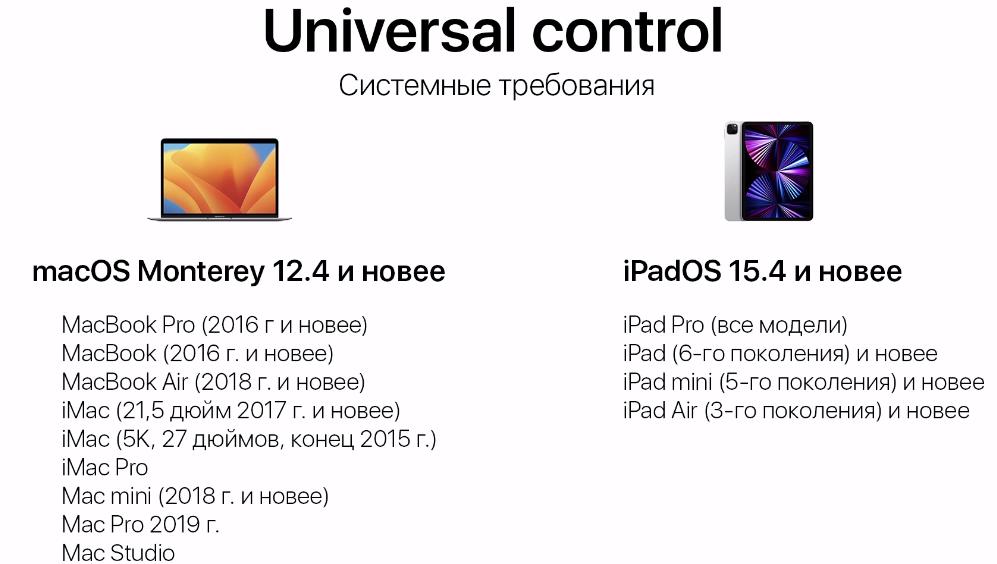
Как это работает? Вообще по умолчанию, если ваши устройства подключены к единой учетной записи Apple ID, они по Bluetooth определяют свое расположение друг от друга, и функция включается автоматически.
Если этого не произошло либо вы ее специально отключили, то переходим в Системные настройки – Дисплеи – плюсик – Привязать клавиатуру и мышь .
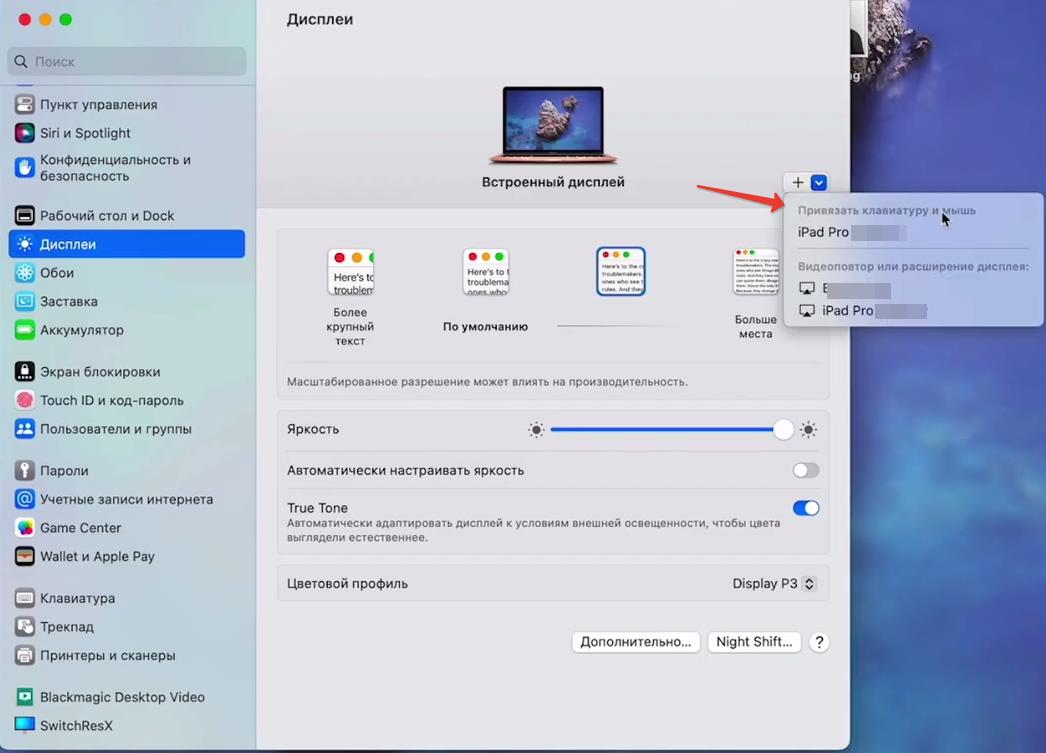
Функция работает следующим образом: если я веду курсор своего MacBook к правой грани, то он у меня магическим образом оказывается на экране iPad, и я могу использовать трекпад для управления, будто он физически подключен к моему iPad.
Я могу использовать какие-то жесты, могу использовать клавиатуру, причем различные сочетания клавиатуры, при этом все работает достаточно ровный и гладко.
Какие могут быть применения для этой функции? Вы можете Сообщения на планшете и отвечать на них, используя клавиатуру MacBook.
Можно более глубоко работать с системой. Например, редактировать видео и изображения на MacBook и делиться ими через месенджер на iPad.
Источник: macnoob.ru